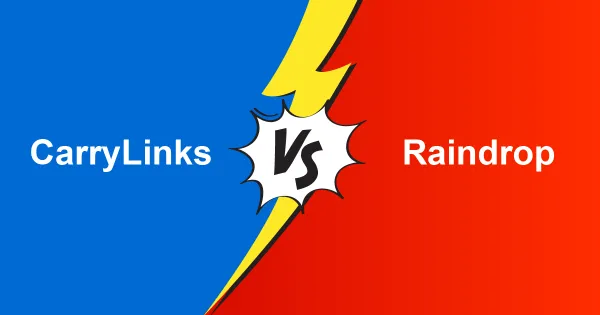Das Exportieren von Lesezeichen aus Microsoft Edge geht schnell und gibt Ihnen die volle Kontrolle über Ihre gespeicherten Favoriten. Egal, ob Sie den Browser wechseln, ein neues Gerät einrichten oder ein Backup erstellen, mit Edge können Sie alle Ihre Lesezeichen als Standard-HTML-Datei speichern. Dieser Leitfaden führt Sie durch die einzelnen Schritte und zeigt Ihnen, wie Sie die exportierte Datei noch weiter nutzen können, indem Sie sie in CarryLinks importieren - den intelligenten Lesezeichenmanager zum Organisieren, Synchronisieren und Verwenden Ihrer Links auf allen Geräten und in allen Browsern.
Inhaltsverzeichnis
- Verschieben Sie Ihre Favoriten mit Zuversicht
- Schritt für Schritt: So exportieren Sie Lesezeichen aus Edge
- Videoanleitung ansehen
- Was können Sie mit der exportierten Datei tun?
- Bringen Sie Ihre Lesezeichen mit CarryLinks auf die nächste Stufe
- CarryLinks-Funktionen, die Edge nicht bietet
- Sie möchten Lesezeichen aus einem anderen Browser exportieren?
- Organisieren Sie Ihre Lesezeichen mit Zuversicht
Verschieben Sie Ihre Favoriten mit Zuversicht
Wenn Sie Microsoft Edge verwenden und Ihre Lesezeichen sichern, übertragen oder organisieren möchten, sind Sie nur ein paar Klicks davon entfernt, die volle Kontrolle über Ihre gespeicherten Links zu übernehmen. Ganz gleich, ob Sie zu einem anderen Browser wechseln, ein neues Gerät einrichten oder eine bessere Möglichkeit zur Verwaltung Ihrer Lesezeichen suchen, das Exportieren Ihrer Favoriten gibt Ihnen Flexibilität und Sicherheit.
Mit Microsoft Edge ist es ganz einfach, Lesezeichen (Favoriten genannt) in eine Standard-HTML-Datei zu exportieren.
Schritt für Schritt: So exportieren Sie Lesezeichen aus Edge
Folgen Sie diesen einfachen Schritten, um Ihre Lesezeichen (Favoriten) aus Microsoft Edge zu exportieren:
- Öffnen Sie Microsoft Edge
- Klicken Sie in der Symbolleiste des Browsers auf das Symbol Favoriten (Stern)(Alternativ können Sie auch die Tastenkombination Strg + Umschalt + O verwenden, um das Menü "Favoriten" zu öffnen)
- Klicken Sie auf das Drei-Punkte-Menü oben rechts in der Favoritenleiste
- Wählen Sie Favoriten exportieren
- Wählen Sie den Speicherort der HTML-Datei und klicken Sie auf Speichern.
Geschafft! Sie haben Ihre Edge-Lesezeichen erfolgreich exportiert. Die gespeicherte HTML-Datei enthält alle Ihre Favoriten und kann überall wiederverwendet werden.
Videoanleitung ansehen
Sehen Sie sich unser Video-Tutorial an, um Schritt für Schritt zu erfahren, wie Sie Ihre Lesezeichen aus Microsoft Edge exportieren.
Was können Sie mit der exportierten Datei tun?
Jetzt, wo Sie die Datei exportiert haben, haben Sie verschiedene Möglichkeiten. Hier ist, was Sie als nächstes tun können:
- Importieren in einen anderen Browser wie Chrome, Firefox oder Safari
- Hochladen in CarryLinks zum Organisieren, Verwalten und Synchronisieren Ihrer Lesezeichen über alle Plattformen hinweg
- Speichern Sie sie als Backup, so dass Sie Ihre Favoriten jederzeit wiederherstellen können
Bringen Sie Ihre Lesezeichen mit CarryLinks auf die nächste Stufe
Sobald Sie Ihre Lesezeichen aus Edge exportiert haben, ist der nächste Schritt, sie zu organisieren - und das ist es, was CarryLinks auszeichnet.
Anstatt hunderte von Links manuell zu überprüfen, übernimmt CarryLinks die harte Arbeit für Sie:
- Entfernt automatisch doppelte Links
- Repariert defekte Links mit eingebauten Linkprüfungswerkzeugen
- Sortiert und organisiert Ihre Lesezeichen mit Ordnern, und vieles mehr
CarryLinks arbeitet nahtlos mit Ihrer exportierten HTML-Datei zusammen und bietet viel mehr als nur eine einfache Speicherung von Lesezeichen.
CarryLinks-Funktionen, die Edge nicht bietet
- Import aus jedem Format: HTML, CSV, JSON, ENEX (Evernote), XML, TXT
- Intelligente Link-Bereinigung: Entfernen Sie Duplikate und tote Links mit einem Klick
- Browser-Erweiterung: Importieren Sie direkt aus Edge, kein Exportieren erforderlich
- Offline lesen: Webseiten speichern und ohne Internetzugang lesen
- Unterstützung von Ordnern und Unterordnern: Organisieren Sie Links auf Ihre Weise
- QR-Code-Unterstützung: Scannen von QR-Codes zum Speichern von Links und Erstellen von QR-Codes zum sofortigen Teilen von Links
- Link-Verkürzer: Erstellen Sie einfach zu teilende URLs
- Link-Extraktion: Extrahieren von Links aus Text oder ganzen Seiten
- KI-unterstützte Zusammenfassungen: Fassen Sie Artikel oder Videos sofort zusammen
- Mehrsprachige Schnittstelle: Verwendung in Ihrer bevorzugten Sprache
- Geräteübergreifende Synchronisierung: Zugriff von Desktop, Handy, Tablet - überall
Sie möchten Lesezeichen aus einem anderen Browser exportieren?
Wir haben auch Anleitungen für andere Browser wie Safari, Internet Explorer, Chrome und andere veröffentlicht. Schauen Sie sich diese an, wenn Sie mehrere Browser verwenden oder die Plattform wechseln.
Organisieren Sie Ihre Lesezeichen mit Zuversicht
Ihre Edge-Lesezeichen sind gespeichert - jetzt können Sie sie mit CarryLinks optimal nutzen.
Laden Sie Ihre HTML-Datei hoch
Organisieren Sie Ihre Lesezeichen auf Ihre Weise
Genießen Sie einen sauberen, durchsuchbaren und synchronisierten Zugriff auf allen Ihren Geräten
Übernehmen Sie die Kontrolle über Ihre Links in verschiedenen Browsern, Plattformen und Betriebssystemen.